Windows 11快速优化:8个设置,让你的系统回归熟悉模样!
1、关闭搜索框
通过鼠标点下方有个搜索栏,打开以后在右侧这里,它会出现很多推荐新闻,关键上面新闻是乱七八糟的,我们几乎用不到,因为我平时用这个搜索功能的时候,大多只是想在电脑上搜索文件,或者是其他资源。
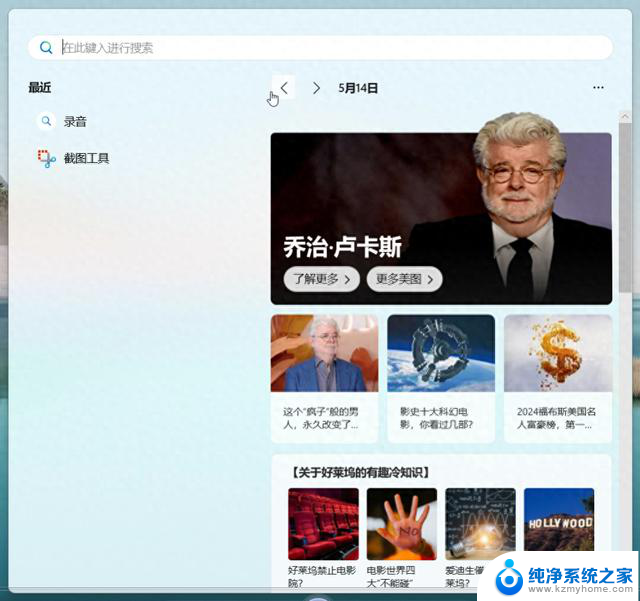
所以我们可以把这个新闻或者广告推流给它关闭掉,因为它毕竟是联网实时更新的。它会消耗我们系统的资源,点击搜索框,点击资讯内容的右上方三个点,选择搜索设置,找到更多设置,把显示搜索要点下面的开关关掉,关闭掉以后,然后现在重新打开搜索框,你就可以发现,里面这些那些乱七八糟推荐就没有了。
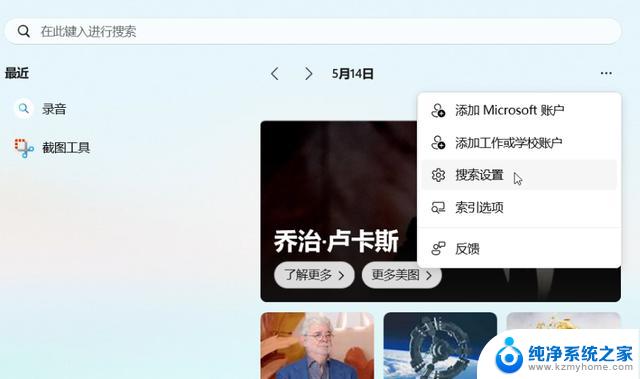
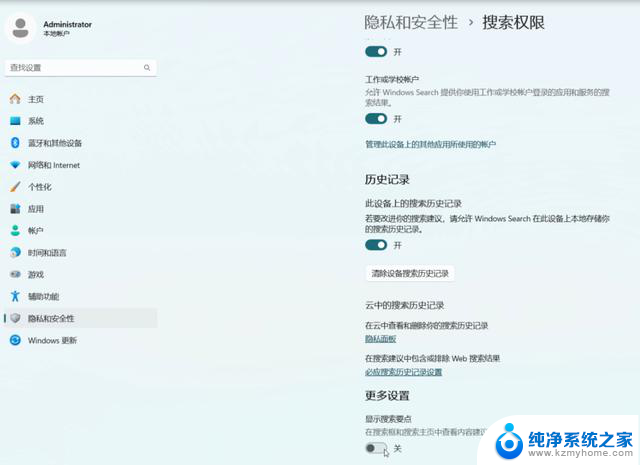
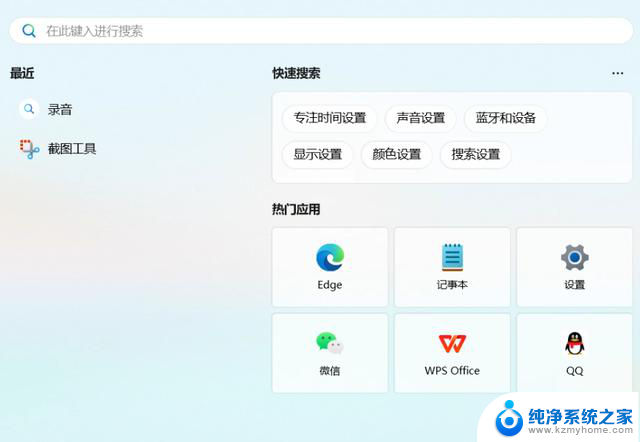
他只会展现一些热门应用,这样你看起来就非常干净简洁了,不会像之前这样有乱七八糟的广告推荐,系统运行效率也会更高。
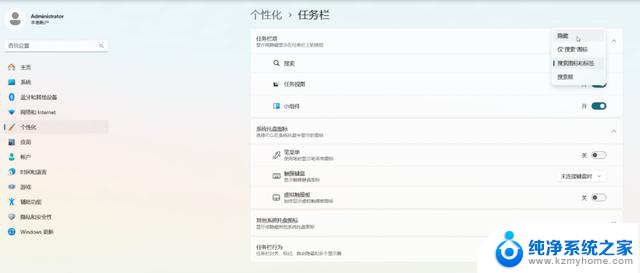
然后在任务栏开始图标上右键选择设置,选择个性化,选择任务栏选项,点击搜索的下拉菜单选择隐藏,这样搜索框就关闭掉了。
2、关闭小组件
不知道大家有没有跟我一样,几乎或者从来没有打开过这小组件,而且这个小组件其实挺占系统资源的,因为他上面调用的都是来自其他网站平台的资讯。
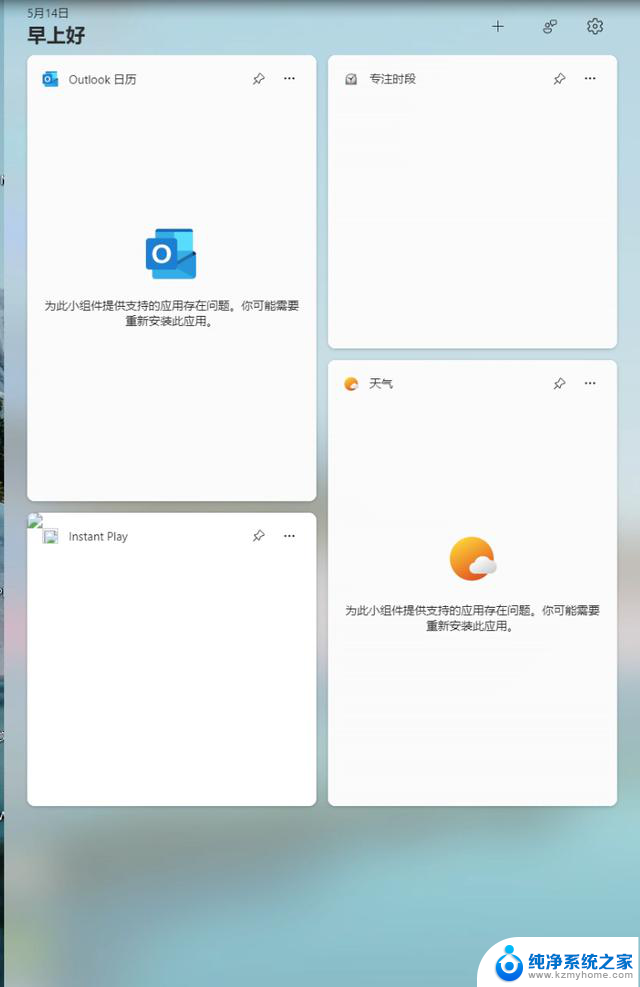
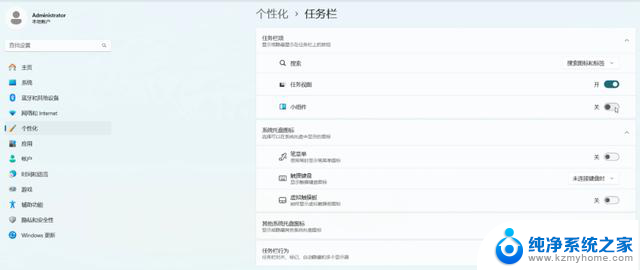
关闭这些用不到的功能,明显可以降低系统的负担,提高电脑运行速度,在任务栏点右键,选择任务栏设置,在个性化选项里面找到小组件选项,把开关关掉即可,这样左下角的小组件图标就消失了。
3、关闭通知
就是关闭系统右下方的通知打扰,你们是不是经常在右下角收到系统的通知,如果你不想出现这个打扰的话。
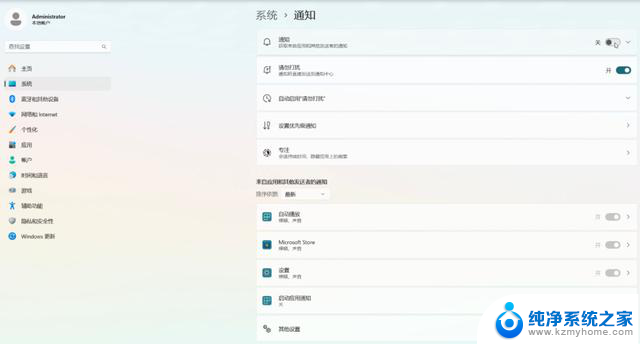
那么同样咱们打开设置,任务栏右键选任务栏设置。选择系统,选择通知,在通知栏里面选择关闭,同时把请勿打扰开启,这样的话他就可以帮我们避免在工作中一些不便的干扰
4、关闭隐私信息推送
就是关闭系统上的个性化的广告推荐,开始图标右键选择设置,点击隐私和安全性,打开常规选项。
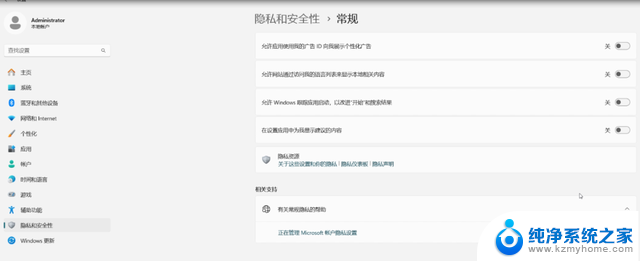
这里的选项会跟踪我们的系统这个活动的,它会根据你平时浏览这个习惯,来精准的向你投放广告,如果你不想被跟踪的话,把里面的4个项目全部关闭掉。
5、关闭诊断数据上传
这里如果开启,会收集我们电脑上常用的上网活动痕迹,美其名曰发送诊断数据,如果想进一步阻止window对我们跟踪的话。
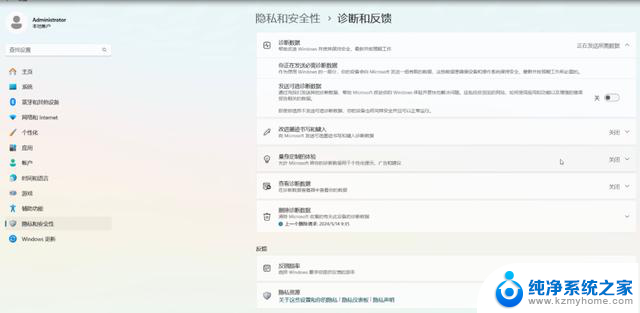
开始图标右键,选择设置,选择隐私和安全性,打开诊断和反馈,把发送可选诊断数据关闭掉,反馈评率选择从不,并删除诊断数据。
6、取消合并任务栏
因为有很多朋友之前习惯使用WIN7或者是WIN10,任务栏合并之后不知道哪个网页是什么,不能做到一目了然,这里来解除这个功能。
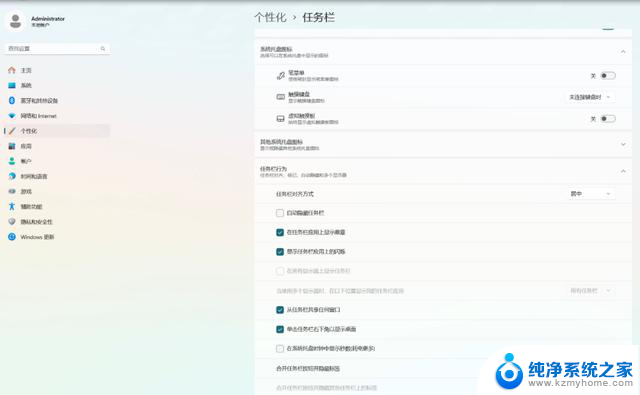
在开始图标右键选择设置,选择个性化,打开任务栏行为,打开合并任务栏按钮并隐藏标签选项的下拉菜单,选择从不,这样任务栏就展开了。
7、任务栏左对齐
同样是之前操作系统的老用户,更习惯之前的操作页面,这里来把任务栏做左边对齐。
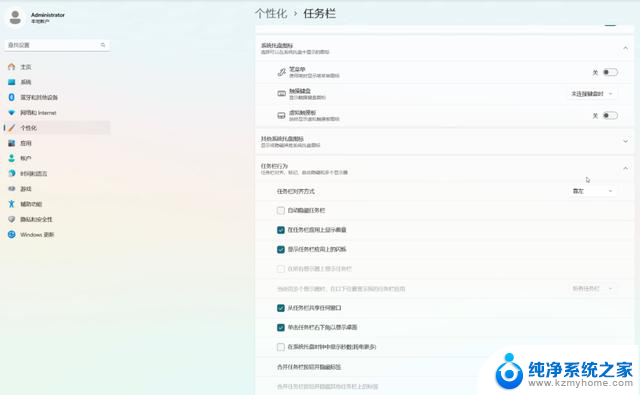
开始菜单右键选择设置,选择个性化,然后打开任务栏,找到任务栏对齐方式,选择靠左,这样任务栏就左移了。
8、关闭任务视图
不知道大家有没有经常用到这个任务视图,如果没有经常用,我们可以关闭掉他。
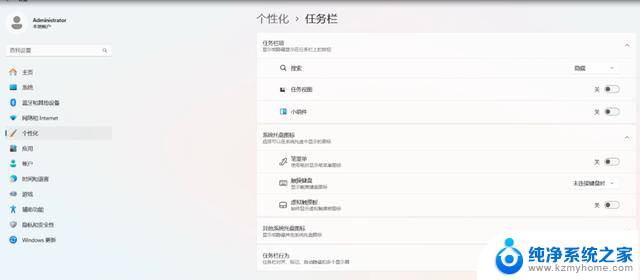
在任务栏右键选择任务栏设置,选择个性化,选择任务栏,把任务视图开关点关闭即可。

现在看着整个任务栏是不是回到之前的样子了。
最后提醒一下,如果你正在使用WINDOWS10。而且用得比较顺手了,你的电脑配置也不是太高,那么没什么特别的需要,就不要去升级到WINDOWS11,因为除了对你电脑配置要求更高了之外,普通用户感觉不出来有什么多大的提升。
不想看文字?点击查看演示视频
Windows 11快速优化:8个设置,让你的系统回归熟悉模样!相关教程
- Win10 如何优化系统性能与提升使用体验?教你简单有效的方法
- 满地广告的 Windows 11:教你这样全部关闭,让你的系统更纯净
- AMD中国裁员落地:规模较小,官方回应为小幅度优化
- Win11 太丑?还原经典 Win7/10 风格样式,让你的操作系统焕然一新!
- win10开机速度优化 Win10开机速度怎么提高
- 移动宽带网速慢怎么解决 移动宽带网速慢怎么优化
- 如何让lol帧数变高 LOL怎么优化FPS帧数
- 暴雪国服回归:微软收购案尘埃落定,CEO辞职进程加速
- 微软发布Personal Voice:用你的声音打造个性化AI音频
- win11局域网固定ip设置 Windows11系统如何设置固定IP地址
- 如何安全拆卸显卡的详细步骤与注意事项,让你轻松拆解显卡!
- 英伟达对AI的理解和布局,黄仁勋在这里讲清楚了:探索英伟达在人工智能领域的战略布局
- 微软未来将继续推出Xbox硬件,掌机设备蓄势待发最新消息
- AMD锐龙AI 9 HX 370游戏性能领先酷睿Ultra 7 258V 75%
- AMD裁员上千人,市场“吓坏”!英伟达会超越吗?
- Win11 23H2用户反馈微软11月更新导致错误显示“终止支持”问题解决方案
微软资讯推荐
- 1 详细教程:如何在电脑上安装Win7系统步骤解析,零基础教学,轻松搞定安装步骤
- 2 如何查看和评估电脑显卡性能与参数?教你如何正确选择电脑显卡
- 3 微软酝酿Win11新特性:图表显示过去24小时PC能耗数据
- 4 倒计时!Windows 10要“退休”啦,微软官方支持即将结束,升级Windows 11前必读!
- 5 Windows 11 的 8个令人头疼的细节及解决方法 - 如何应对Windows 11的常见问题
- 6 AMD Zen 6架构台式机处理器将保留AM5兼容性,预计最快于2026年末发布
- 7 微软技术许可有限责任公司获得自动恶意软件修复与文件恢复管理专利
- 8 数智早参|微软斥资近百亿美元租用CoreWeave服务器,加速云计算发展
- 9 Win10 如何优化系统性能与提升使用体验?教你简单有效的方法
- 10 你中招了吗?Win11 24H2离谱BUG又来了,如何应对Win11最新版本的问题
win10系统推荐
系统教程推荐
- 1 怎么装正版的win10 win10系统怎么装U盘
- 2 win11配环境变量 win11配置环境变量详细教程
- 3 华为笔记本win11如何打开护眼模式 Win11怎么调整屏幕护眼模式
- 4 win11如何关闭电脑风扇声音 笔记本散热风扇怎么关
- 5 win11前置耳机插孔 没声音 耳机插着但没有声音怎么回事
- 6 win11右下角时钟如何显示秒 Win11预览版新小组件定时器和倒数日怎么添加
- 7 win11电脑声卡设置在哪 Win11系统声音设备设置方法
- 8 win11提示你的设备存在过期风险 电脑显示设备已过期怎么解决
- 9 win11怎么清理系统更新文件 Win11/10删除更新缓存的方法
- 10 win 10没有管理员权限怎么 Win10怎么获取管理员权限